Σε κάποιο σημείο, συναντήσατε ένα "Τα Windows 10 δεν μπορούν ανοίξτε το αρχείο PNG" Σφάλμα ή πρόβλημα. Δεν είναι νέο γιατί σχεδόν όλοι αντιμετώπισαν αυτό το πρόβλημα. Πρώτον, είναι σημαντικό να γνωρίζουμε γιατί συμβαίνει αυτό ή να προσδιορίσουμε τις αιτίες αυτού του ζητήματος. Από αυτό το πρόβλημα, μπορείτε να εξαγάγετε πώς να τα αντιμετωπίσετε και να τα λύσετε. Σε αυτήν τη σημείωση, θα συζητήσουμε γιατί δεν μπορείτε να ανοίξετε ένα αρχείο PNG στα Windows 10/11.
Επιπλέον, θα μάθετε για τους προτεινόμενους και πρακτικούς τρόπους προβολής του αρχείου PNG. Χωρίς περαιτέρω εξήγηση, διαβάστε τους λόγους και τις λύσεις που πρέπει να χρησιμοποιήσετε παρακάτω.
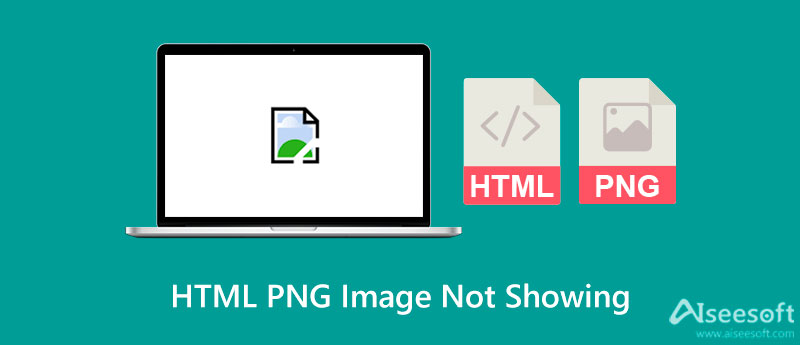
Τώρα, τι κάνει τη φωτογραφία HTML να μην εμφανίζεται; Υπάρχουν διάφοροι πιθανοί λόγοι που μπορεί να προκαλέσουν την εμφάνιση αυτού του προβλήματος. Αν αναρωτιέστε τι είναι, μπορείτε να ανατρέξετε στη λίστα με τις κοινές περιπτώσεις για φωτογραφίες PNG που δεν εμφανίζονται.
Το πρόγραμμα προβολής εφαρμογής φωτογραφιών δεν είναι συμβατό. Μία από τις συνηθισμένες αιτίες, γιατί οι άνθρωποι δεν μπορούν να ανοίξουν τις φωτογραφίες τους, έχει να κάνει με την εφαρμογή φωτογραφιών που χρησιμοποιούν. Είναι σημαντικό να έχετε τη σωστή εφαρμογή, ειδικά συμβατή με αρχεία PNG, για να μην έχετε πρόβλημα.
Συχνή αλλαγή μεγέθους αρχείων PNG. Ένας άλλος λόγος για τον οποίο η εικόνα HTML PNG δεν εμφανίζεται είναι επειδή άλλαξε το μέγεθός της πολλές φορές. Μπορεί να μην επηρεάζει την ποιότητα της φωτογραφίας, αλλά μπορεί να επιβαρύνει το άνοιγμα της φωτογραφίας. Επομένως, αποφύγετε να αλλάξετε το μέγεθος των φωτογραφιών σας PNG.
Επιθέσεις κακόβουλου λογισμικού στο σύστημά σας. Μια επίθεση κακόβουλου λογισμικού στο σύστημά σας είναι επίσης ένας πιθανός λόγος για τον οποίο δεν μπορείτε να ανοίξετε τη φωτογραφία σας PNG. Μερικές φορές δεν πρόκειται για την εφαρμογή φωτογραφίας ή την ίδια την εικόνα αλλά το σύστημά σας. Να είστε προσεκτικοί με τις εφαρμογές που εγκαθιστάτε. Μπορεί να προκαλέσουν βλάβη στο σύστημα του υπολογιστή σας.
Οι κατεστραμμένες, μορφοποιημένες, χαμένες ή μη προσβάσιμες φωτογραφίες απαιτούν λύσεις για το άνοιγμα τους. Το ίδιο μπορεί να ειπωθεί όταν αντιμετωπίζετε ένα αρχείο PNG που δεν ανοίγει στα Windows 10/11. Υπάρχουν λύσεις που μπορείτε να αναζητήσετε για να διορθώσετε αυτό το πρόβλημα. Για να σας βοηθήσουμε να επιλύσετε τις εικόνες HTML PNG που δεν εμφανίζονται, δείτε τις παρακάτω λύσεις.
Μια λύση που θα σας βοηθήσει να ανοίξετε τη φωτογραφία σας PNG είναι η απενεργοποίηση της κρυπτογράφησης φωτογραφιών. Για να το κάνετε αυτό, ακολουθήστε τα παρακάτω βήματα:
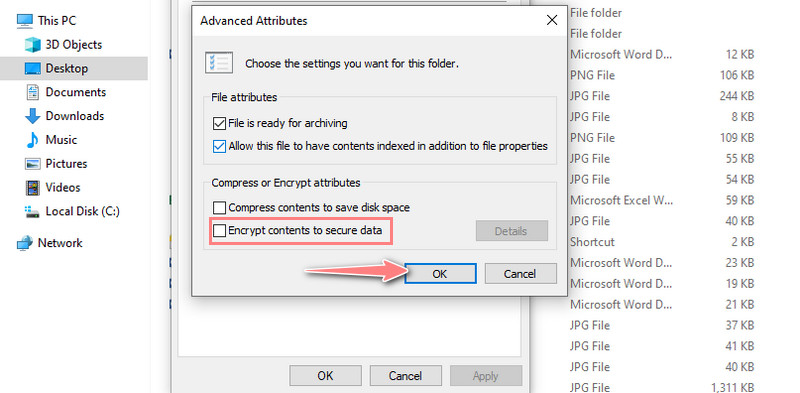
Μπορείτε επίσης να επιδιορθώσετε ή να επαναφέρετε το πρόγραμμα προβολής φωτογραφιών των Windows. Θα εξαλείψει την προτίμησή σας.
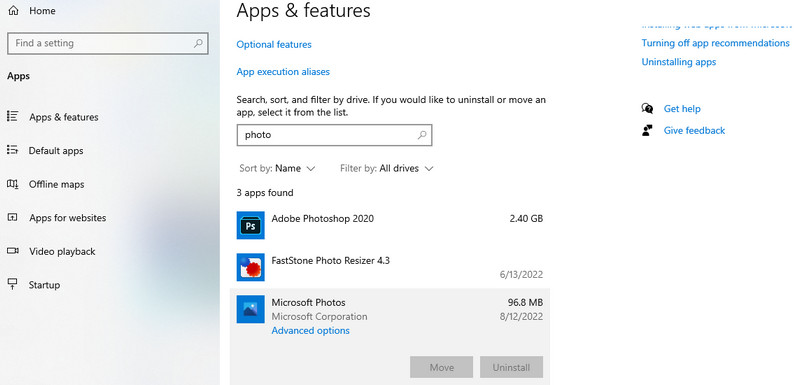
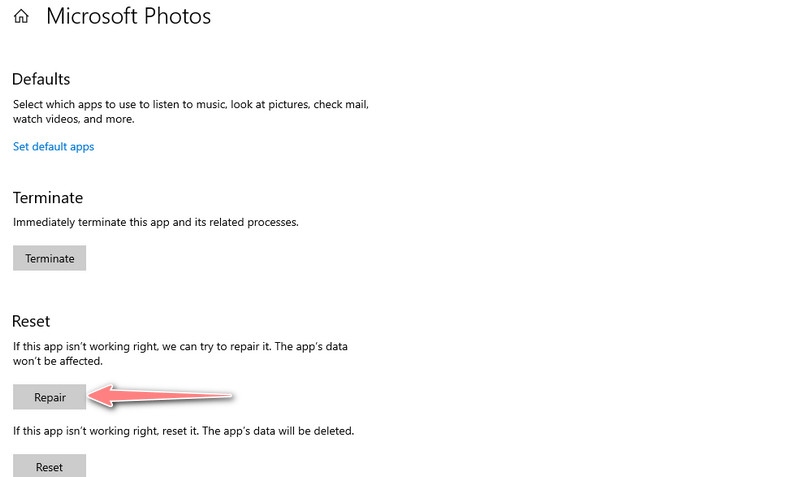
Ένας λόγος για τον οποίο δεν μπορείτε να ανοίξετε το PNG είναι ένα παλιό πρόγραμμα προβολής φωτογραφιών. Με την ενημέρωση της εφαρμογής, μπορείτε να βελτιώσετε την απόδοση της εφαρμογής της και να διορθώσετε ορισμένα σφάλματα. Τώρα, δείτε πώς μπορείτε να ενημερώσετε την εφαρμογή φωτογραφιών σας:
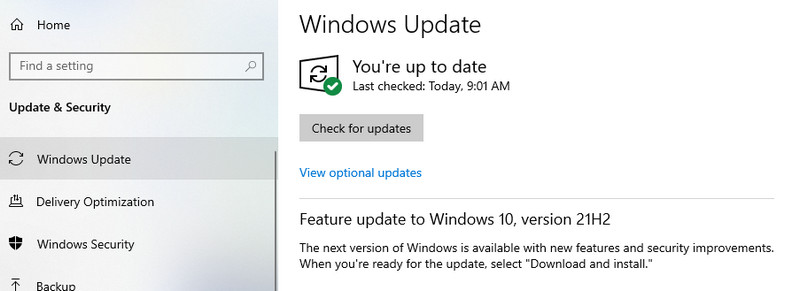
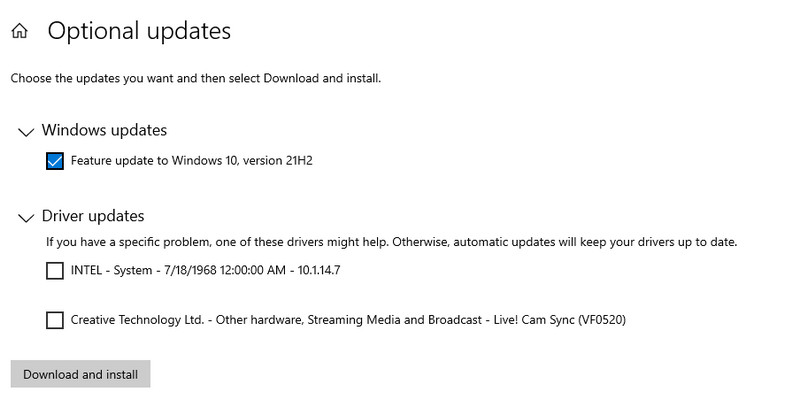
Εάν οι παραπάνω λύσεις δεν είναι επαρκείς, υπάρχει ακόμα μια άλλη λύση που μπορείτε να χρησιμοποιήσετε. Τούτου λεχθέντος, εδώ είναι μερικοί από τους πρακτικούς τρόπους για να διορθώσετε προβλήματα, όπως τα αρχεία PNG που δεν ανοίγουν στα Windows 10/11.
Η μετατροπή αρχείων είναι μια εξαιρετική λύση που μπορείτε να χρησιμοποιήσετε για να διορθώσετε προβλήματα φωτογραφιών που δεν μπορούν να ανοίξουν. Σε αυτή τη σημείωση, συνιστούμε ανεπιφύλακτα τη χρήση Δωρεάν διαδικτυακός μετατροπέας εικόνας Aiseesoft για να σας βοηθήσει να μετατρέψετε αρχεία σε πιο συμβατή μορφή. Το πρόγραμμα σάς δίνει τη δυνατότητα να μετατρέψετε φωτογραφίες από σχεδόν οποιαδήποτε μορφή. Με άλλα λόγια, δέχεται ένα ευρύ φάσμα μορφών εικόνας. Επίσης, μπορείτε να μετατρέψετε τις φωτογραφίες σας σε μορφές JPG, PNG και GIF.
Επιπλέον, διαθέτει μια λειτουργία μαζικής μετατροπής που βοηθά τους χρήστες να επεξεργάζονται φωτογραφίες σε παρτίδες, ενώ παράγει εξαιρετική ποιότητα. Πάνω και πάνω, η διεπαφή μεταφοράς και απόθεσης το καθιστά βολικό για κάθε χρήστη. Εάν θέλετε να μάθετε πώς να μετατρέπετε PNG, ακολουθήστε τα παρακάτω βήματα.
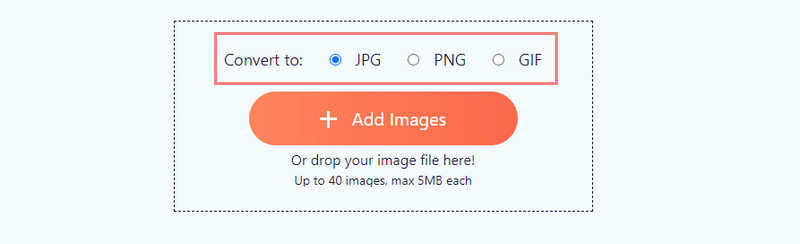
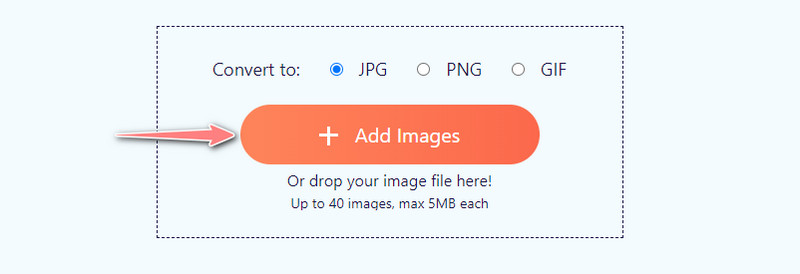
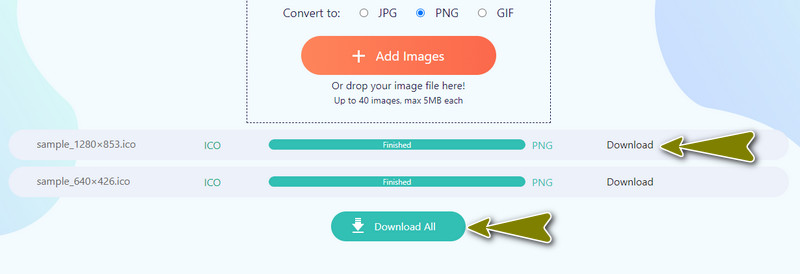
Σε περίπτωση που το πρόγραμμα προβολής φωτογραφιών σας δεν λειτουργεί, συνιστάται να χρησιμοποιήσετε μια εφαρμογή φωτογραφιών για να σας βοηθήσει να προβάλετε τις φωτογραφίες σας PNG. Εκτός από το Microsoft Photos, υπάρχουν και άλλες εφαρμογές που μπορείτε να χρησιμοποιήσετε στα Windows 10 που προσφέρουν ακόμη και προηγμένες λειτουργίες. Μπορείτε να χρησιμοποιήσετε το 123 Photo Viewer για να αντικαταστήσετε το Microsoft Photos. Εδώ είναι πώς να το χρησιμοποιήσετε:
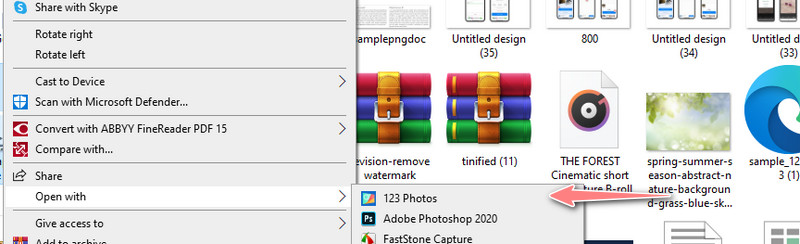
Μπορώ να εμφανίσω ένα αρχείο PNG στο Chrome;
Ναί. Είναι δυνατό να ανοίξετε το αρχείο σας PNG στο Chrome. Απλώς βρείτε τη φωτογραφία που θέλετε να δείτε. Στη συνέχεια, κάντε δεξί κλικ στη φωτογραφία και επιλέξτε Chrome κάτω από την επιλογή Άνοιγμα με. Εκτός από την προβολή, μπορείτε επίσης τραβήξτε στιγμιότυπα οθόνης με το Google Chrome. Είναι πράγματι ένα ευέλικτο πρόγραμμα περιήγησης.
Πώς να δημιουργήσετε ένα αρχείο PNG;
Μπορείτε να ξεκινήσετε από την αρχή χρησιμοποιώντας ένα πρόγραμμα επεξεργασίας φωτογραφιών, όπως το Photoshop. Στη συνέχεια, αποθηκεύστε τη φωτογραφία σας ως PNG. Ένας άλλος τρόπος είναι να μετατρέψετε τις φωτογραφίες σας σε μορφή PNG. Μπορείτε να χρησιμοποιήσετε το Aiseesoft Free Image Online Converter, ώστε να μην χρειάζεται να κάνετε λήψη λογισμικού.
Γιατί το PNG δεν εμφανίζεται σε HTML;
Υπάρχουν διάφοροι λόγοι για τους οποίους το PNG δεν εμφανίζεται σε HTML. Πρέπει να βεβαιωθείτε ότι το όνομα της επέκτασης, το όνομα αρχείου, το όνομα διαδρομής και η σύνταξη του HTML είναι σωστά.
Συμπέρασμα
Δεν χρειάζεται πλέον να ανησυχείτε Τα αρχεία PNG δεν ανοίγουν στα Windows 10/11. Υπάρχουν λύσεις που μπορείτε να χρησιμοποιήσετε. Επιπλέον, μπορείτε να το επιλύσετε εύκολα σε περίπτωση που αντιμετωπίσετε αυτό το ζήτημα για άλλη μια φορά.

Το Video Converter Ultimate είναι εξαιρετικός μετατροπέας βίντεο, πρόγραμμα επεξεργασίας και ενισχυτής για μετατροπή, βελτίωση και επεξεργασία βίντεο και μουσικής σε 1000 μορφές και πολλά άλλα.
100% ασφαλής. Χωρίς διαφημίσεις.
100% ασφαλής. Χωρίς διαφημίσεις.